พวกเราหลายคนใช้ทีวี Sony ของเราเพื่อรับชมรายการสตรีมมิ่งบนแพลตฟอร์มอย่างเช่น Amazon Prime, Netflix และ YouTube หรือแค่ท่องอินเทอร์เน็ต และเราสามารถทำได้ทั้งหมดบนทีวี Sony ของคุณโดยเชื่อมต่อกับเครือข่าย Wi-Fi ของเรา การเชื่อมต่อทีวี Sony กับ Wi-Fi ยังช่วยให้คุณควบคุมอุปกรณ์สมาร์ทโฮมผ่านทีวีและใช้คุณสมบัติต่างๆ เช่น การควบคุมด้วยเสียง

อ่านคำแนะนำเกี่ยวกับวิธีการเชื่อมโยงทีวี Sony กับเครือข่าย Wi-Fi เพื่อยกระดับประสบการณ์ความบันเทิงของคุณ
เชื่อมต่อทีวี Sony ของคุณกับ WiFi โดยใช้รีโมท
หากต้องการใช้ขั้นตอนนี้ ทีวี Sony รุ่นของคุณต้องมีการเชื่อมต่อ Wi-Fi ในตัว ตรวจสอบให้แน่ใจว่าคุณมีข้อมูลการเข้าสู่ระบบสำหรับเครือข่าย Wi-Fi ของคุณ จากนั้นทำดังต่อไปนี้เพื่อเชื่อมโยงเข้ากับทีวี Sony ของคุณ:
- บนรีโมทคอนโทรลของ Sony TV ให้กดปุ่ม 'Home'
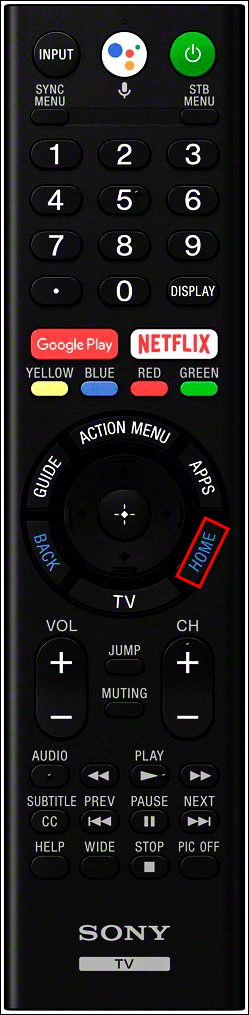
- ไปที่ “การตั้งค่าเครือข่าย” จากนั้นไปที่ “การตั้งค่าเครือข่าย”
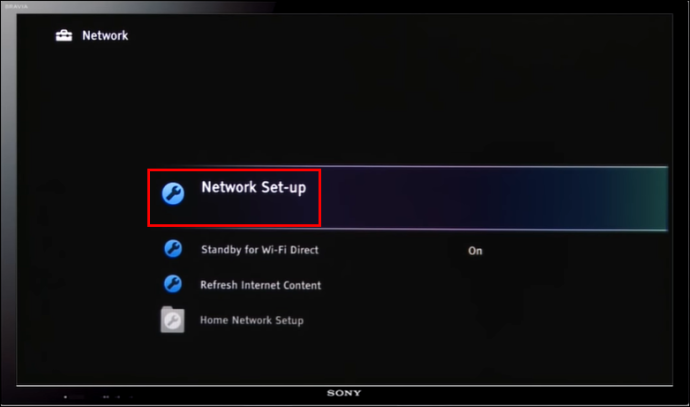
- เลือก “ตั้งค่าการเชื่อมต่อเครือข่าย”
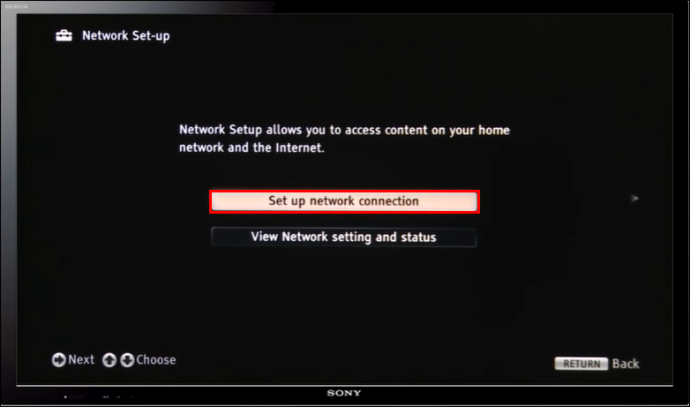
- เลือก “แลนไร้สาย”
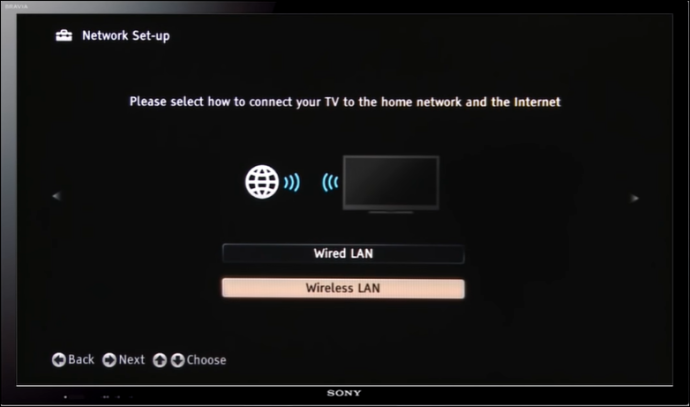
- เลือก “สแกน” Sony TV ของคุณจะถูกตั้งโปรแกรมด้วยเครือข่ายที่มีอยู่ทั้งหมด
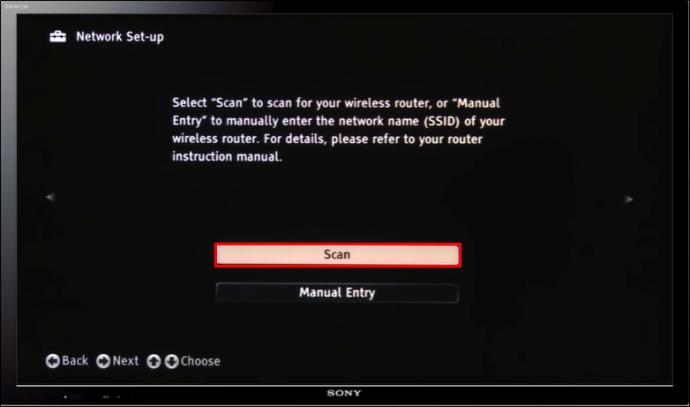
- เลือกชื่อเครือข่าย Wi-Fi ของคุณและป้อนรายละเอียดการเข้าสู่ระบบ จากนั้นเชื่อมต่อ
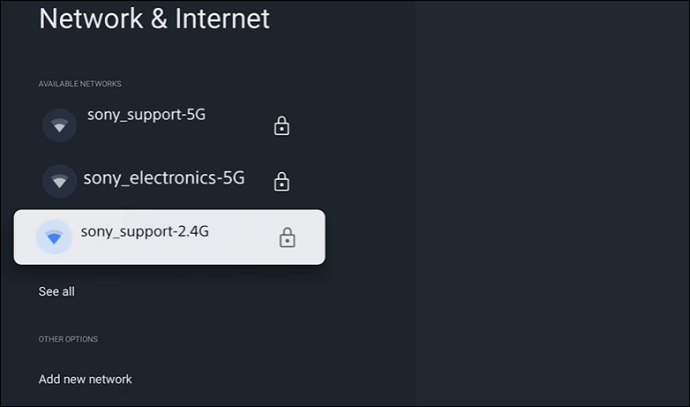
- เปิดบริการสตรีมมิ่งบนทีวี Sony ของคุณเพื่อตรวจสอบว่าคุณมีอินเทอร์เน็ตหรือไม่
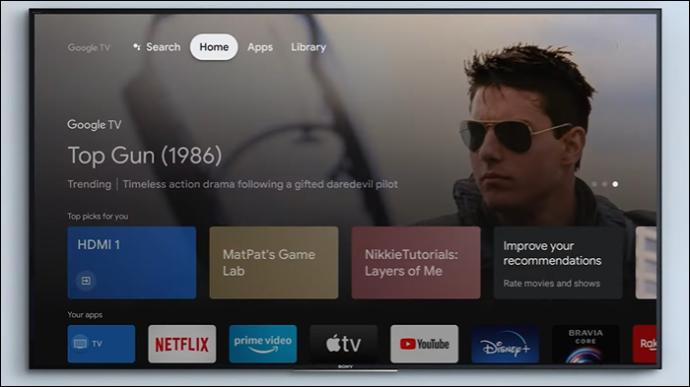
เชื่อมต่อ Sony TV ของคุณกับ WiFi โดยใช้มือถือหรือแท็บเล็ต
หากคุณไม่มีรีโมตคอนโทรลทีวี Sony หรือใช้งานไม่ได้ คุณสามารถใช้แอป TV SideView สำหรับมือถือเป็นรีโมตเสมือนจากแท็บเล็ตหรือโทรศัพท์ได้ ต่อไปนี้เป็นวิธีเชื่อมต่อกับเครือข่าย Wi-Fi โดยใช้แอป TV SideView:
- ดาวน์โหลดและติดตั้งแอป TV SideView บนแท็บเล็ตหรือโทรศัพท์ของคุณ
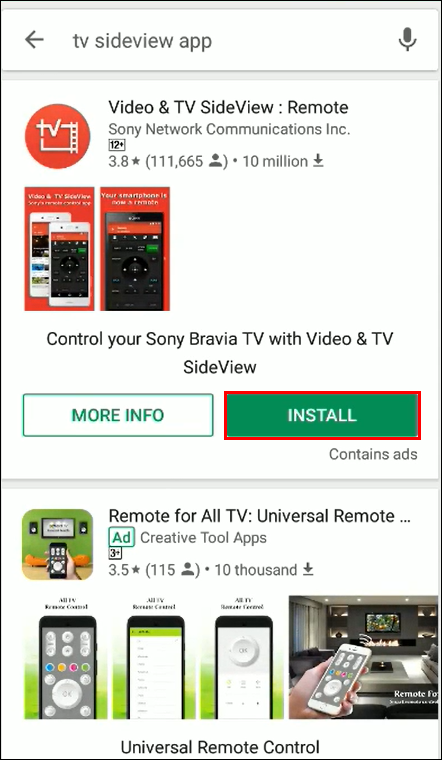
- ตรวจสอบว่าทีวีและแท็บเล็ตหรือโทรศัพท์ Sony ใช้เครือข่าย Wi-Fi เดียวกัน

- เปิดแอพ
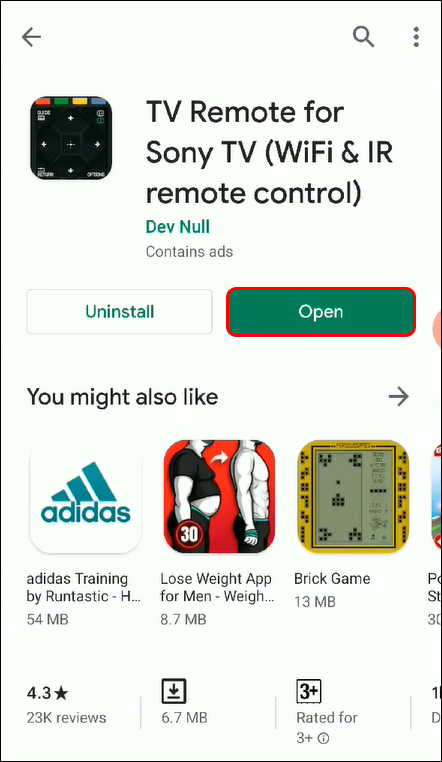
- เลือก “เมนู”
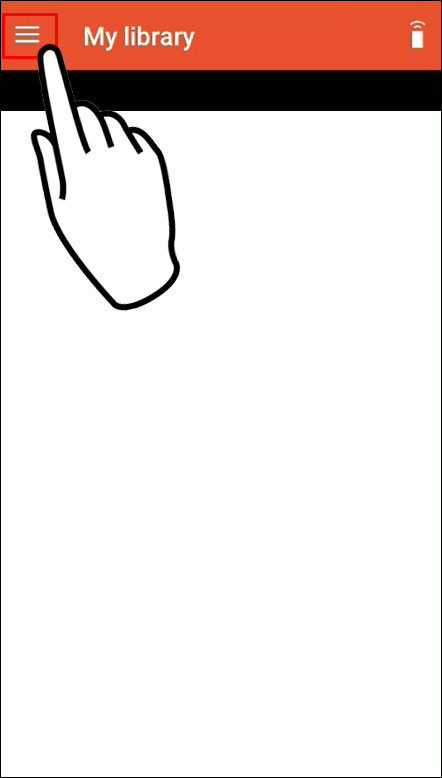
- เลือก “เพิ่มอุปกรณ์”
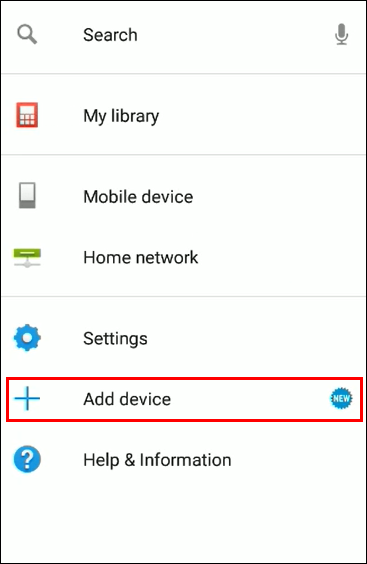
- เลือกอุปกรณ์ภายในบ้านที่รองรับ Video & TV SideView ด้านล่าง
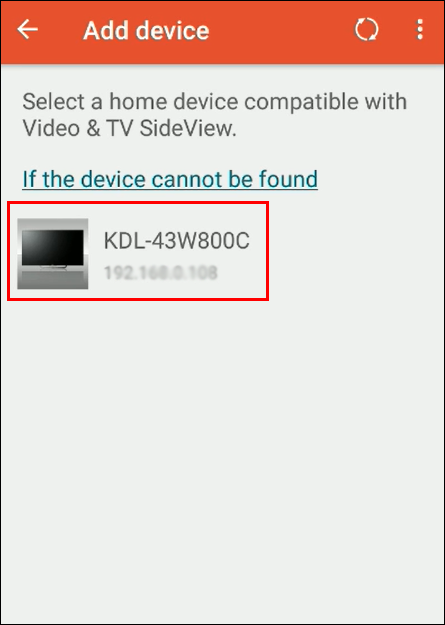
- เลือก “ใช่” เพื่อใช้ข้อมูลตำแหน่งสำหรับการลงทะเบียนอุปกรณ์
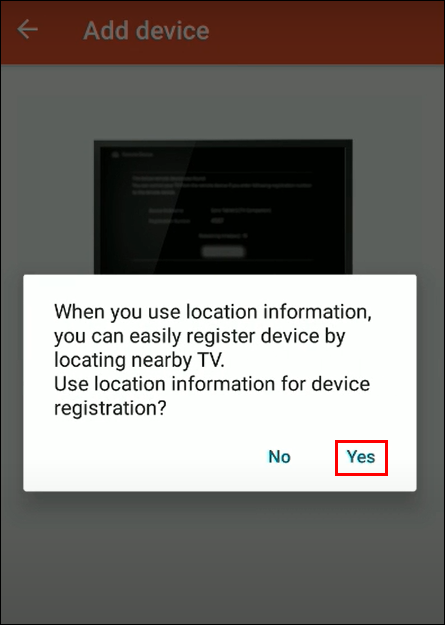
- เลือก “อนุญาต” เพื่ออนุญาตให้ Video & TV SideView เข้าถึงตำแหน่งอุปกรณ์
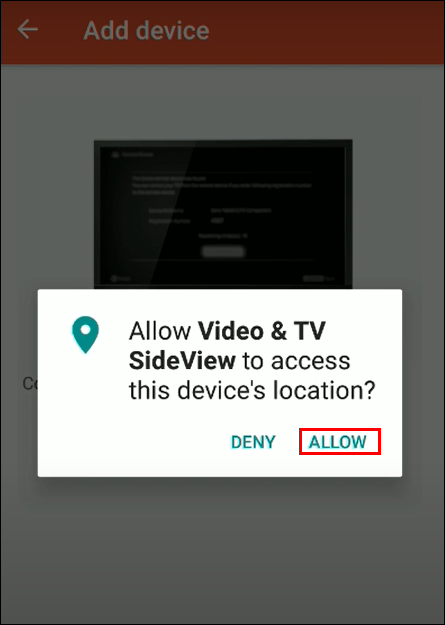
- แตะที่ “ตกลง” และทีวี Sony ของคุณจะเชื่อมต่อกับเครือข่าย Wi-Fi ของคุณ
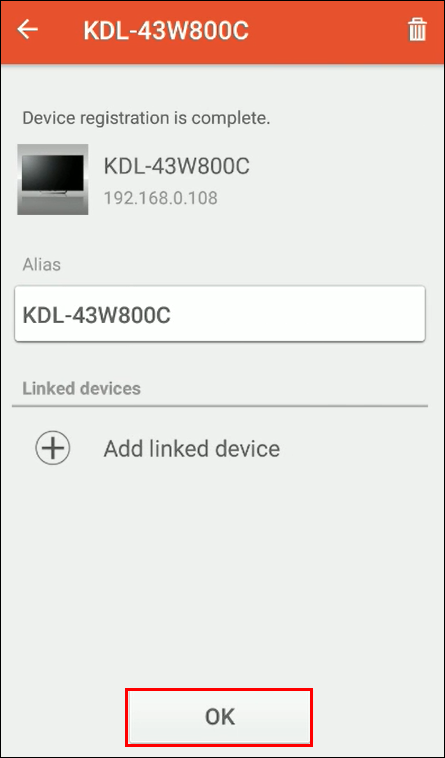
เชื่อมต่อ Sony TV ที่ไม่ใช่สมาร์ทเข้ากับ WiFi โดยใช้อุปกรณ์สตรีมมิ่ง
หากคุณกำลังใช้ Sony TV ที่ไม่ใช่สมาร์ท คุณสามารถเชื่อมโยงกับเครือข่าย Wi-Fi ของคุณผ่านอุปกรณ์สตรีม อุปกรณ์สตรีมมิ่งช่วยให้ทีวีที่ไม่ใช่สมาร์ทของคุณเข้าถึงแพลตฟอร์มสตรีมมิงแบบสด เช่น HBO Max, Hulu และ Netflix อุปกรณ์สตรีมมิ่งที่ยอดเยี่ยม ได้แก่ :
วิธีการเปลี่ยนสีของทาสก์บาร์ windows 10
- แอปเปิ้ลทีวี
- อเมซอน ไฟติดทีวี
- Google Chromecast
- Roku สตรีมมิ่งสติ๊ก
ขั้นตอนสำหรับวิธีการเชื่อมต่ออุปกรณ์สตรีมมิ่งกับ Sony TV ที่ไม่ใช่สมาร์ทของคุณ
ขั้นตอนที่ 1: เปิดเครื่องอุปกรณ์สตรีมมิ่งของคุณ
อุปกรณ์สตรีมของคุณมาพร้อมกับอะแดปเตอร์แปลงไฟ USB หากทีวี Sony ของคุณมีพอร์ต USB คุณสามารถจ่ายไฟให้กับอุปกรณ์สตรีมมิ่งของคุณได้โดยเชื่อมต่ออุปกรณ์ทั้งสองเข้าด้วยกัน แต่ควรเสียบเข้ากับเต้ารับที่ผนังโดยตรงจะดีกว่า เพราะพอร์ต USB ของทีวีบางพอร์ตอาจให้พลังงานไม่เพียงพอ
ขั้นตอนที่ 2: เชื่อมต่ออุปกรณ์สตรีมมิ่งเข้ากับทีวี Sony ของคุณ
เสียบสาย HDMI ของอุปกรณ์สตรีมมิ่งของคุณเข้ากับพอร์ต HDMI บนทีวี Sony ของคุณ จดพอร์ตที่คุณใช้ – คุณจะต้องเปลี่ยนไปใช้พอร์ตนั้นเพื่อดูบริการสตรีมมิ่ง
ขั้นตอนที่ 3: ใช้รีโมทของอุปกรณ์สตรีมมิ่งของคุณ
เพิ่มแบตเตอรี่ในรีโมทที่มาพร้อมกับอุปกรณ์สตรีมของคุณ แล้วรีโมทจะจับคู่อัตโนมัติกับอุปกรณ์สตรีมของคุณ หากคุณใช้ Fire Stick ให้กดปุ่ม 'Home' เป็นเวลา 15 วินาทีเพื่อจับคู่
ขั้นตอนที่ 4: เปลี่ยนทีวี Sony ของคุณเป็น HDMI ที่เชื่อมต่อกับอุปกรณ์สตรีมมิ่งของคุณ
ใช้รีโมททีวี Sony ของคุณ เปลี่ยนไปใช้พอร์ต HDMI ที่คุณเชื่อมต่ออุปกรณ์สตรีมเข้ากับทีวี Sony คุณจะเห็นหน้าจอต้อนรับเมื่อเชื่อมต่อแล้ว
ขั้นตอนที่ 5: เชื่อมต่ออุปกรณ์สตรีมมิ่งเข้ากับเครือข่าย WiFi ของคุณ
เมื่อคุณเปลี่ยนทีวี Sony เป็นช่องสัญญาณ HDMI ที่เชื่อมต่อกับอุปกรณ์สตรีมแล้ว คุณควรได้รับคำแนะนำบนหน้าจอเพื่อเพิ่มเครือข่าย Wi-Fi ของคุณ
เชื่อมต่อทีวี Sony ที่ไม่ใช่สมาร์ทของคุณกับ WIFI ผ่านคอมพิวเตอร์
หากคุณไม่มีอุปกรณ์สตรีมเพื่อเชื่อมต่อกับทีวี Sony คุณสามารถเชื่อมต่อกับเครือข่าย Wi-Fi ผ่านคอมพิวเตอร์ของคุณด้วยพอร์ต HDMI ในการดำเนินการนี้ ให้เชื่อมต่อสาย HDMI ของคุณเข้ากับทั้งทีวี Sony และคอมพิวเตอร์ จากนั้นเปลี่ยนทีวี Sony ของคุณเป็นช่องสัญญาณ HDMI นั้น ตอนนี้คุณสามารถใช้ Sony TV ของคุณเป็นจอภาพภายนอกได้แล้ว
เชื่อมต่อทีวี Sony ที่ไม่ใช่สมาร์ทของคุณกับ WIFI ด้วยระบบเกม
ระบบเกมทั้งหมดสามารถเชื่อมต่อ Wi-Fi ได้ คุณสามารถใช้ระบบเกมใดระบบหนึ่งต่อไปนี้เพื่อเชื่อมโยงทีวีที่ไม่ใช่สมาร์ททีวีกับเครือข่าย Wi-Fi ของคุณ:
เมล iphone เชื่อมต่อกับเซิร์ฟเวอร์ไม่ได้
- โซนี่ PS3, 4 และ 5
- Microsoft Xbox 360, Xbox One, Xbox Series S, Xbox Series X
- นินเทนโด สวิตช์
คุณสามารถเข้าถึงบริการสตรีมมิ่งส่วนใหญ่ได้โดยใช้ระบบเหล่านี้
การแก้ไขปัญหาสำหรับการเชื่อมต่อทีวี Sony กับเครือข่าย WiFi ของคุณ
หากคุณพยายามเชื่อมต่อทีวี Sony กับเครือข่าย Wi-Fi ของคุณแล้วได้รับข้อความ 'ทีวี Sony ไม่เชื่อมต่อกับอินเทอร์เน็ต' คุณสามารถลองแก้ไขปัญหาด้านล่าง:
- ตรวจสอบว่าการเชื่อมต่อ Wi-Fi ของคุณทำงานอยู่โดยพยายามเชื่อมต่อจากอุปกรณ์อื่น
- รีสตาร์ททั้ง Sony TV และเราเตอร์ Wi-Fi
- ตรวจสอบว่าเฟิร์มแวร์ของ Sony TV ได้รับการอัพเดต เนื่องจากการอัปเดตส่วนใหญ่มีการแก้ไขปัญหาการเชื่อมต่อ
- รีเซ็ตหรือเปลี่ยนรหัสผ่านเครือข่าย Wi-Fi ของคุณ
- ตรวจสอบว่าวันที่และเวลาบน Sony TV ของคุณเป็นปัจจุบันหรือไม่ (เราเตอร์บางตัวใช้ข้อมูลนี้เพื่อตรวจสอบการเชื่อมต่อ)
- หากวิธีอื่นล้มเหลว และคุณยังไม่สามารถเชื่อมต่อทีวี Sony กับเครือข่าย Wi-Fi ได้ คุณอาจต้องรีเซ็ตทีวี Sony เป็นค่าเริ่มต้นจากโรงงาน
- ตรวจสอบความแรงของสัญญาณ Wi-Fi เพื่อหาสัญญาณรบกวนที่อาจเกิดขึ้น ขอแนะนำให้ตรวจสอบให้แน่ใจว่าเราเตอร์ของคุณอยู่ใกล้ทีวี Sony ของคุณ ไม่เกิน 25 ฟุตจากกันและกัน
วิธีตรวจสอบว่าทีวี Sony ของคุณมี WiFi ในตัวหรือไม่
หากคุณไม่แน่ใจว่า Sony TV ของคุณมี Wi-Fi ในตัวหรือไม่ คุณสามารถตรวจสอบได้โดยใช้หนึ่งในตัวเลือกต่อไปนี้:
- จอแสดงผลของ Sony TV ของคุณ: ทีวี Sony บางรุ่นจะแสดงโลโก้ Wi-Fi บนอุปกรณ์ และหากคุณเห็นสิ่งนี้ คุณจะรู้ว่าทีวี Sony ของคุณมี Wi-Fi ในตัว
- คู่มือทีวี Sony ของคุณ: ค้นหาและอ่านหัวข้อในคู่มือของคุณเกี่ยวกับการเชื่อมต่ออินเทอร์เน็ตหรือเครือข่าย
- เว็บไซต์ Sony TV: ค้นหาหมายเลขรุ่นทีวี Sony ของคุณ ซึ่งโดยปกติคุณจะพบได้ที่กล่อง สติกเกอร์บนอุปกรณ์ หรือเมนูการตั้งค่าทีวีของคุณ ใช้หมายเลขรุ่นเพื่อค้นหาหน้าผลิตภัณฑ์รุ่นทีวีของคุณบนเว็บไซต์ของ Sony TV และค้นหาข้อมูลบนอินเทอร์เน็ตหรือ Wi-Fi
- เมนูการตั้งค่าบนทีวี Sony ของคุณ: หากคุณไม่พบส่วนสำหรับการตั้งค่าอินเทอร์เน็ตหรือ Wi-Fi ในการตั้งค่า Sony TV แสดงว่าอุปกรณ์ของคุณอาจไม่มี Wi-Fi
ความสุขในการรับชมที่ไร้ขีดจำกัดด้วย WiFi บนทีวี Sony ของคุณ
ไม่ว่าคุณจะใช้ Sony TV รุ่นเก่าที่ไม่ใช่สมาร์ทหรือรุ่นใหม่ที่มีการเชื่อมต่อ เราหวังว่าขั้นตอนเหล่านี้จะช่วยให้คุณเชื่อมต่ออุปกรณ์กับเครือข่าย Wi-Fi ได้ ตอนนี้คุณสามารถเพลิดเพลินกับสิทธิประโยชน์มากมาย เช่น การแสดงสด การท่องเว็บ และการควบคุมอุปกรณ์สมาร์ทโฮมอื่นๆ ของคุณ
ทีวี Sony ที่มี Wi-Fi ในตัวให้คุณเชื่อมต่อโดยใช้รีโมททีวีหรือดาวน์โหลดและติดตั้งแอป TV SideView ของ Sony ลงในอุปกรณ์มือถือหรือแท็บเล็ต ลองใช้คำแนะนำในการแก้ปัญหาข้างต้น หากคุณมีปัญหาในการเชื่อมต่อ Sony TV กับเครือข่าย Wi-Fi ของคุณ
นอกเหนือจากการสตรีมและการท่องเว็บ เหตุใดคุณจึงใช้ Wi-Fi บนทีวี Sony ของคุณ หากคุณมีทีวี Sony ที่ไม่ใช่สมาร์ท ตัวเลือกใดสำหรับการเชื่อมต่อ Wi-Fi ที่คุณต้องการ แจ้งให้เราทราบในส่วนความคิดเห็นด้านล่าง









